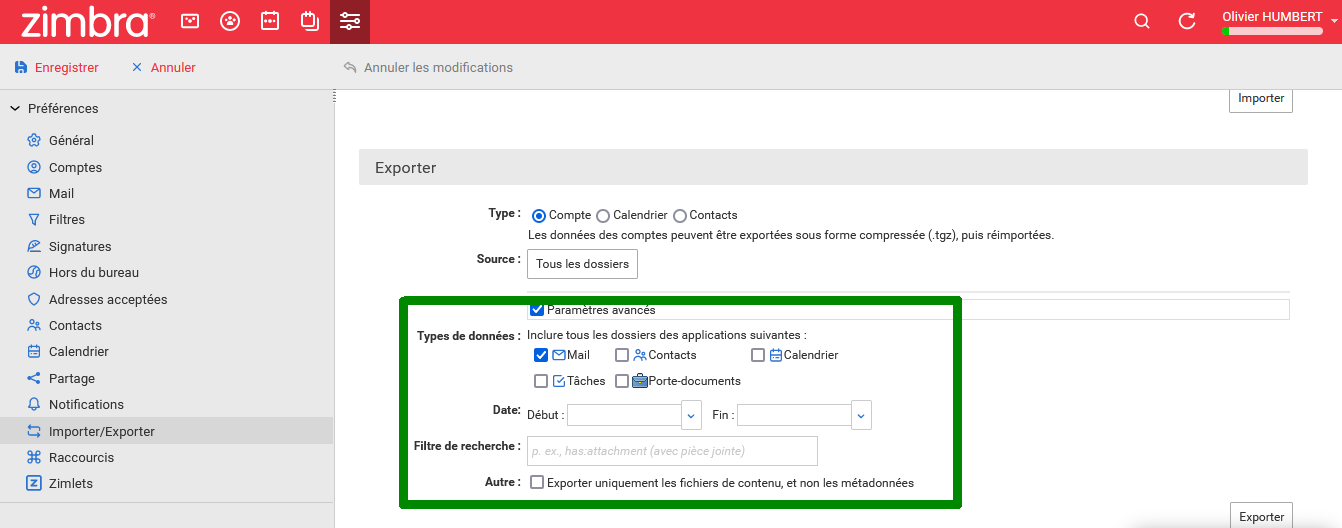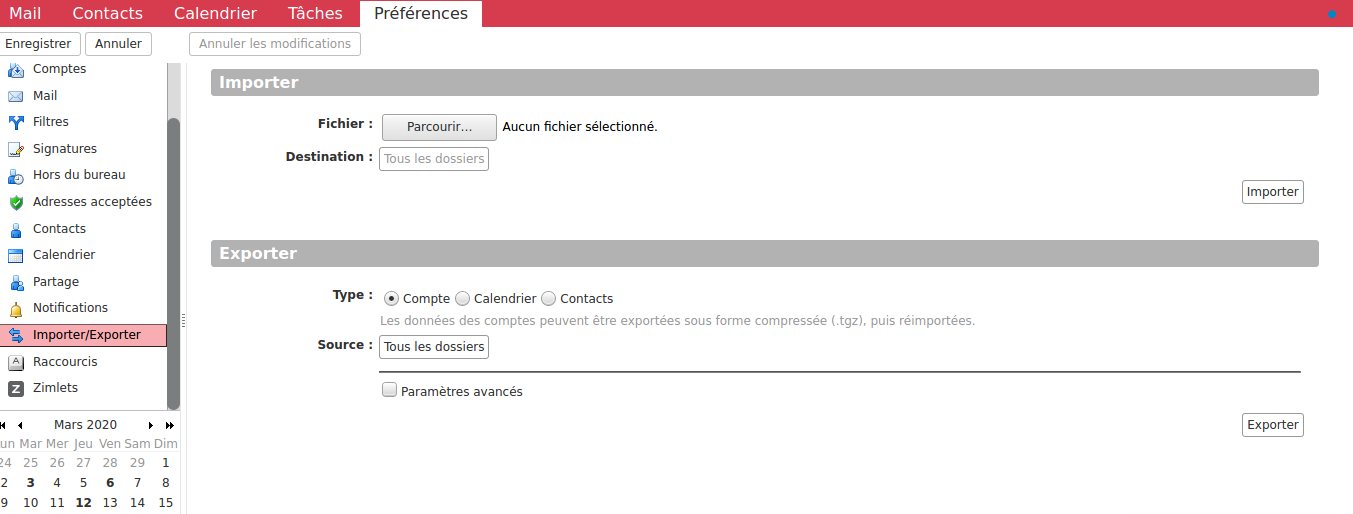meta données pour cette page
Préférences - Import / Export
Attention, le bouton Enregistrer se trouve en haut à gauche.
Importer des contacts (CSV)
Toujours dans les Préférences, cliquez sur l’icône « Importer/Exporter » dans la liste à gauche de votre écran.
Pour importer, il vous suffit de cliquer dans « Parcourir » et choisir un doc en format CSV, indiquez la destination si elle vous semble pertinente.
Voici un exemple de fichier utile pour préparer un fichier d'import. Ce fichier sera ensuite à exporter en CSV avant son import.
Vous pouvez “Exporter” des contacts en format CSV afin de partager votre liste de contacts avec d’autres, n’étant pas des contacts présents sur votre domaine.
Il vous suffira de sélectionner la case « Contact » dans le «Type » à choisir.
Vous devrez ensuite choisir la « Source » c’est-à-dire la liste de contacts que vous sélectionnez pour l’exportation.
Enfin cliquer sur « Exporter ». Votre exportation (après enregistrement) apparaît dans vos téléchargements au format CSV.
La confirmation d'import ou d'export se termine toujours par une fenêtre de confirmation que l'opération est terminée. Il faut donc parfois faire preuve de patience jusqu'à l'arrivée de cette fenêtre “pop-up”.
Importer des contacts depuis Gmail (CSV)
Lors de l'export des contacts depuis l'interfacede Gmail, sélectionner le format outlook CSV afin que les champs de contacts soient correctement importés.
Exporter des contacts, des agendas
Dans la même fenêtre, vous allez pouvoir exporter vos agendas et vos contacts (en choisissant votre format de prédilection) et les récupérer sous un format standard, facilement réutilisables dans d'autres outils :
- ics pour les agendas
- csv ou autres format pour les contacts.
Vous pouvez spécifier sur quels contenus l'export doit se faire.
Attendre la fin de l'export complet avant de fermer la fenêtre de Zimbra.
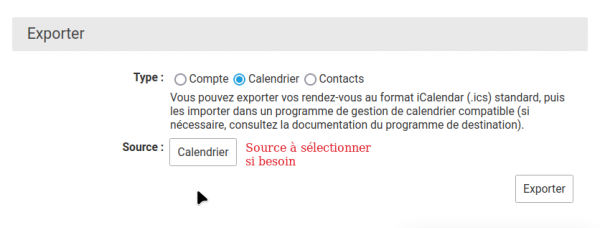
Exporter vos mails en en faisant une archive
Vous pouvez également dans cette même même fenêtre, exporter vos mails en sélectionnant le “Type : compte”.
Cet export sera sous forme d'une archive .tgz qui sera composée pour chaque mail, d'un mail au format .eml et d'un fichier au format .meta .
Vous pouvez spécifier également ici sur quels contenus l'export doit se faire. Veuillez noter particulièrement l'option “Paramètres avancés” qui vous permettra de finement sélectionner ce que vous souhaitez exporter.